Thanh tác vụ (taskbar) luôn là một phần cốt lõi của giao diện người dùng Windows suốt nhiều thập kỷ qua, với những thay đổi tương đối nhỏ theo thời gian. Mặc dù có những cải tiến, thanh tác vụ mặc định của Windows 11 vẫn chưa thực sự hoàn hảo cho mọi người dùng. Để tận dụng tối đa máy tính Windows 11 của bạn và nâng cao năng suất, việc tùy chỉnh thanh tác vụ theo ý muốn là điều cần thiết.
Dù là thông qua các tùy chọn tích hợp sẵn hay các ứng dụng của bên thứ ba, có nhiều cách để làm cho thanh tác vụ hoạt động hiệu quả hơn cho bạn. Đặc biệt, phần lớn các thay đổi được liệt kê dưới đây đều có thể thực hiện hoàn toàn miễn phí, giúp bạn tối ưu hóa trải nghiệm mà không tốn kém.
1. Tắt các biểu tượng không cần thiết
Giải phóng không gian trên thanh tác vụ
Với cài đặt mặc định, thanh tác vụ Windows 11 có khá nhiều biểu tượng có thể không hữu ích với nhiều người dùng. Mặc dù biểu tượng Start Menu là cần thiết và được sử dụng thường xuyên, nhưng các tính năng như Chế độ xem tác vụ (Task View), Widget hay thanh tìm kiếm lại không phải dành cho tất cả mọi người. Việc giữ chúng trên thanh tác vụ có thể gây lãng phí không gian, đặc biệt khi các tính năng này có thể được truy cập theo những cách khác.
Tìm kiếm có sẵn ngay trong Start Menu và mất cùng một lượng công sức để khởi chạy, vì vậy thanh tìm kiếm trực tiếp trên taskbar có thể là một sự lãng phí không gian lớn. Tương tự, Chế độ xem tác vụ có lẽ tiện lợi hơn nhiều khi sử dụng bằng phím tắt Windows + Tab.
May mắn thay, bạn chỉ cần nhấp chuột phải vào thanh tác vụ và chọn Cài đặt thanh tác vụ (Taskbar settings). Từ đó, bạn có thể tắt các biểu tượng tích hợp sẵn. Việc này sẽ giúp bạn có thêm không gian để ghim các ứng dụng yêu thích hoặc đơn giản là có nhiều không gian hơn cho các cửa sổ đang mở của mình.
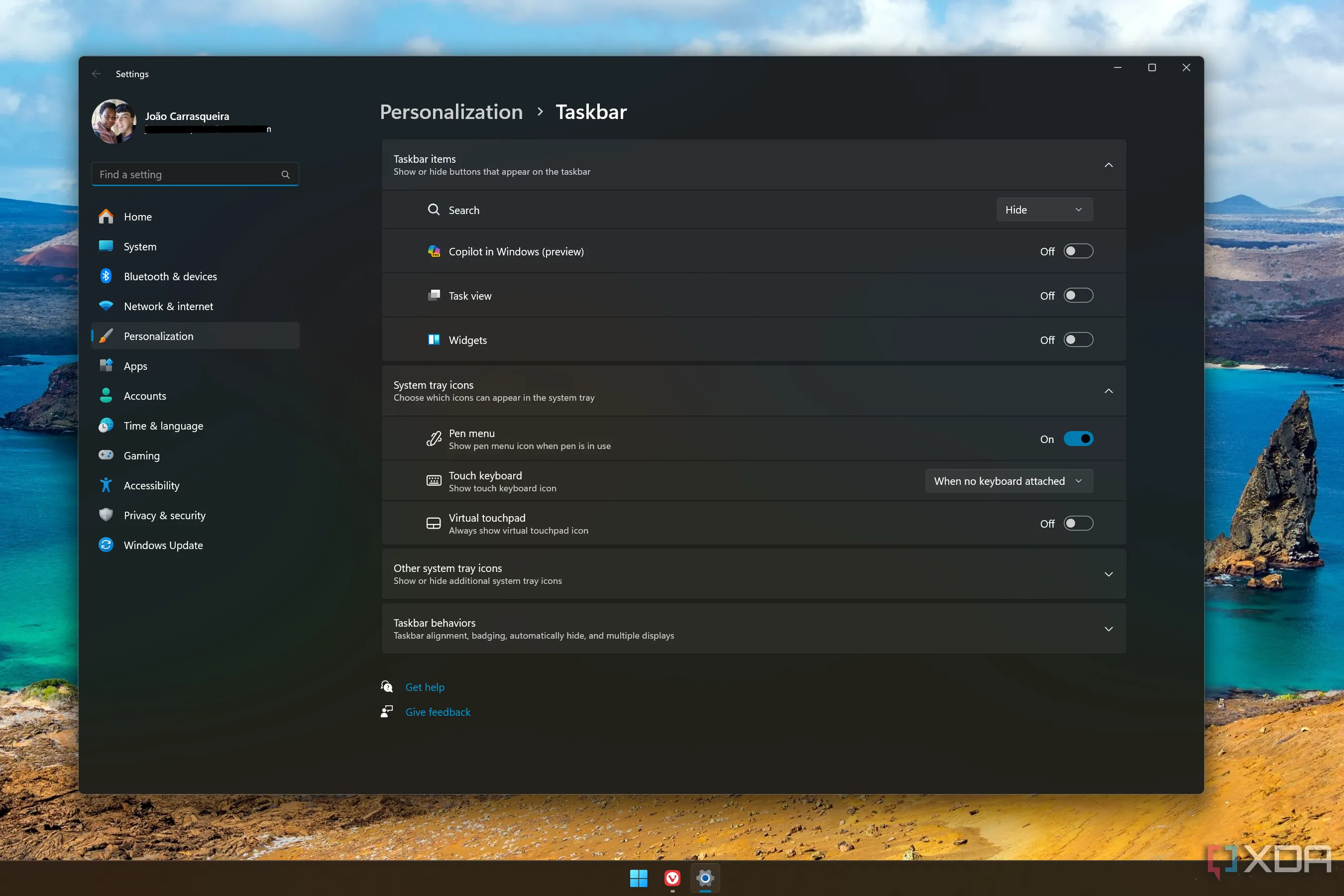 Tắt biểu tượng thanh tác vụ Windows 11 trong cài đặt
Tắt biểu tượng thanh tác vụ Windows 11 trong cài đặt
2. Bỏ nhóm cửa sổ trên thanh tác vụ
Dễ dàng xem tất cả cửa sổ của bạn
Windows 11 mặc định nhóm tất cả các cửa sổ của một ứng dụng dưới cùng một biểu tượng trên thanh tác vụ. Điều này giúp tiết kiệm không gian, nhưng lại yêu cầu thêm các cú nhấp chuột và tốn thời gian hơn để chuyển đổi sang đúng cửa sổ nếu bạn đang mở nhiều cửa sổ cùng một lúc. Tình trạng này có thể rất tốn thời gian và gây khó chịu. Tuy nhiên, bạn hoàn toàn có thể tắt tính năng nhóm này để mỗi cửa sổ hiển thị riêng lẻ trên thanh tác vụ cùng với nhãn tương ứng.
Việc này có thể thực hiện dễ dàng bằng cách nhấp chuột phải vào thanh tác vụ và chọn Cài đặt thanh tác vụ (Taskbar settings). Sau đó, bạn có thể tìm thấy các tùy chọn này trong mục Hành vi thanh tác vụ (Taskbar behaviors). Hãy thử cài đặt này và xem liệu nó có giúp bạn tăng tốc công việc không nhé.
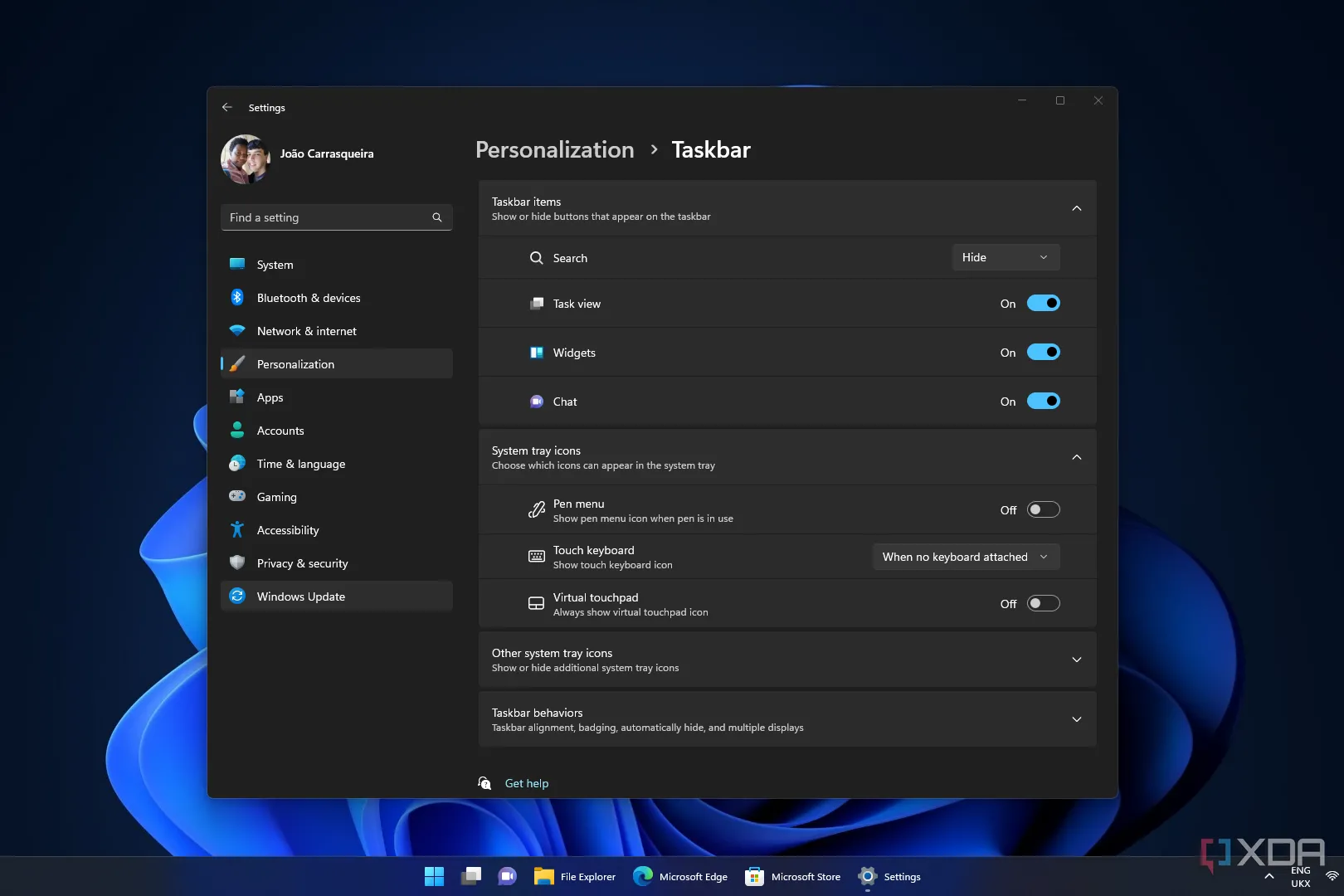 Kích hoạt bỏ nhóm thanh tác vụ và hiển thị nhãn trong Windows 11
Kích hoạt bỏ nhóm thanh tác vụ và hiển thị nhãn trong Windows 11
3. Tùy chỉnh kích thước nhãn với Windhawk
Trong khi việc nhóm cửa sổ trên thanh tác vụ có thể tùy chỉnh ngay trong Windows, đó chỉ là một phần nhỏ so với những gì một ứng dụng như Windhawk có thể cung cấp. Ngay cả đối với tính năng này, Windhawk có thể mở rộng đáng kể khả năng của Windows.
Một trong số nhiều mod thú vị trong Windhawk được gọi là “Taskbar Labels for Windows 11” (với mã định danh taskbar-labels), cho phép bạn thay đổi rất nhiều về các nhãn này. Bạn có thể chọn chiều rộng tối đa của các mục trên thanh tác vụ, để tên ứng dụng sẽ được cắt bớt nếu không vừa không gian đó. Bạn cũng có thể đặt chiều rộng tối thiểu, thậm chí thay đổi kích thước văn bản của các nhãn biểu tượng trên thanh tác vụ để dễ đọc hơn. Ngoài ra, Windhawk còn cho phép bạn loại bỏ khoảng đệm xung quanh biểu tượng và nhãn để sử dụng không gian hiệu quả hơn.
4. Kích hoạt điều khiển âm lượng bằng con lăn trên toàn bộ thanh tác vụ
Điều chỉnh nhanh chóng và dễ dàng hơn
Việc thay đổi âm lượng trên máy tính Windows không quá khó khăn, nhưng đôi khi có thể yêu cầu thêm một vài cú nhấp chuột gây lãng phí thời gian. Điều bạn có thể chưa biết là bạn có thể sử dụng con lăn chuột trên biểu tượng âm lượng ở thanh tác vụ để điều chỉnh âm lượng mà không cần mở menu hành động nhanh. Tuy nhiên, điều này vẫn đòi hỏi bạn phải di chuột đến một khu vực rất cụ thể trên màn hình.
Windhawk cũng có thể cải thiện điều này, nhờ vào một mod có tên “Taskbar Volume Control” (với mã định danh taskbar-volume-control). Đây là một mod khá đơn giản, chỉ cho phép bạn mở rộng khu vực có thể điều chỉnh âm lượng trên thanh tác vụ ra toàn bộ chiều dài của nó. Điều này có nghĩa là bạn chỉ cần di chuột qua bất kỳ khu vực nào trên thanh tác vụ và cuộn con lăn chuột để điều chỉnh âm lượng. Nó giúp mọi thứ dễ dàng hơn rất nhiều và có thể giúp bạn tiết kiệm từng chút thời gian trong ngày.
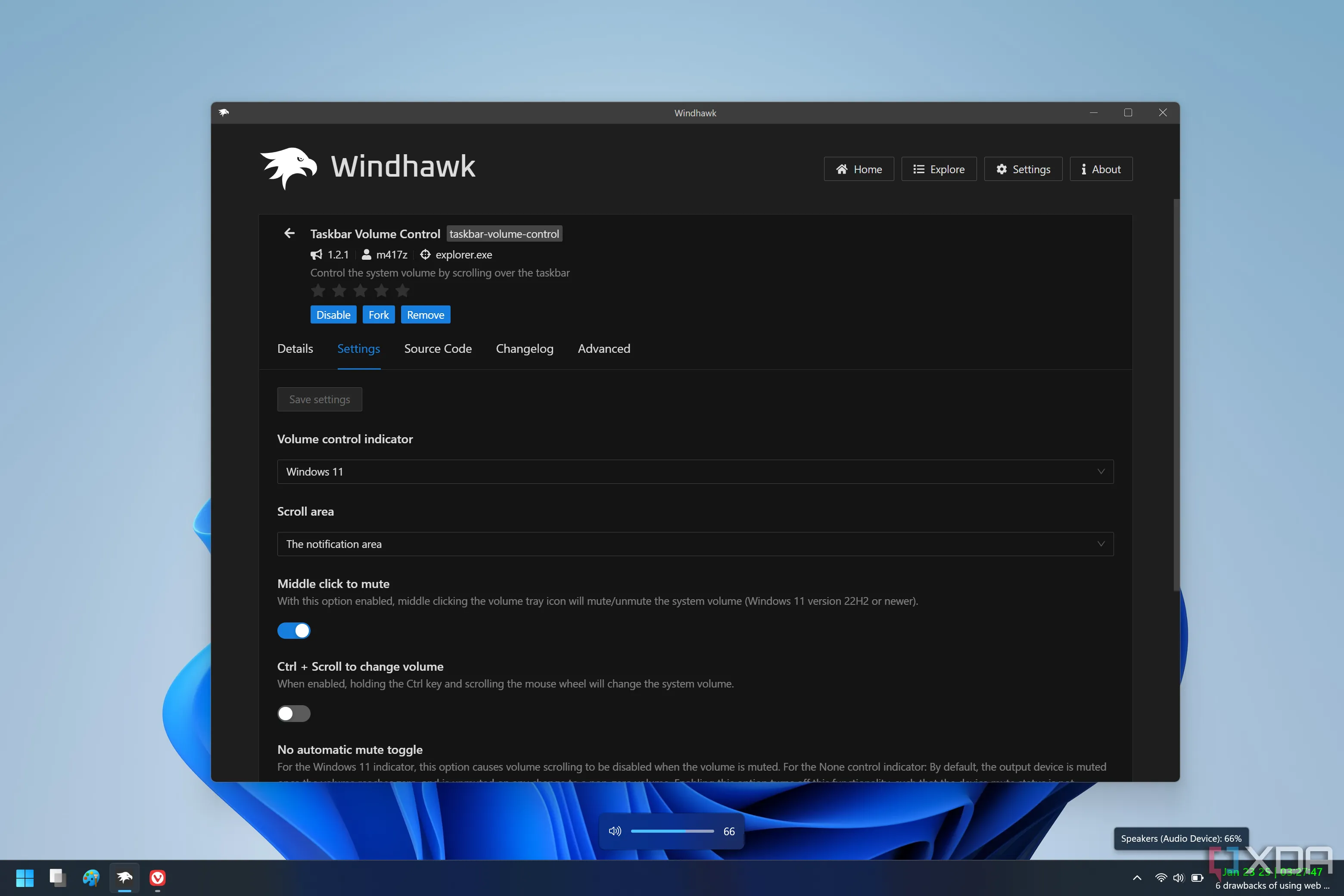 Điều chỉnh âm lượng Windows 11 bằng cách cuộn chuột trên thanh tác vụ
Điều chỉnh âm lượng Windows 11 bằng cách cuộn chuột trên thanh tác vụ
5. Thay đổi chức năng nhấp chuột giữa vào ứng dụng
Đóng ứng dụng thay vì mở mới
Bạn có biết khi nhấp chuột giữa vào một tab trong trình duyệt web sẽ đóng tab đó không? Thanh tác vụ trong Windows 11 lại hơi khác, khi nhấp chuột giữa vào một ứng dụng trên thanh tác vụ sẽ mở một phiên bản mới của ứng dụng đó. Nhưng nhờ Windhawk, bạn có thể thay đổi hành vi này để nó hoạt động tương tự như trong trình duyệt web.
Để làm được điều đó, có một mod được đặt tên rất phù hợp là “Middle click to close on the taskbar” (với mã định danh taskbar-button-click), cho phép chính xác tính năng này. Bạn có thể cài đặt để nhấp chuột giữa tự động đóng tất cả các cửa sổ của một ứng dụng, hoặc chỉ cửa sổ ở tiền cảnh. Thậm chí, bạn có thể tinh chỉnh cài đặt để phải giữ một phím trong khi nhấp chuột mới đóng ứng dụng. Đây là một tính năng khá đơn giản nhưng chắc chắn có thể giúp ích rất nhiều cho bạn.
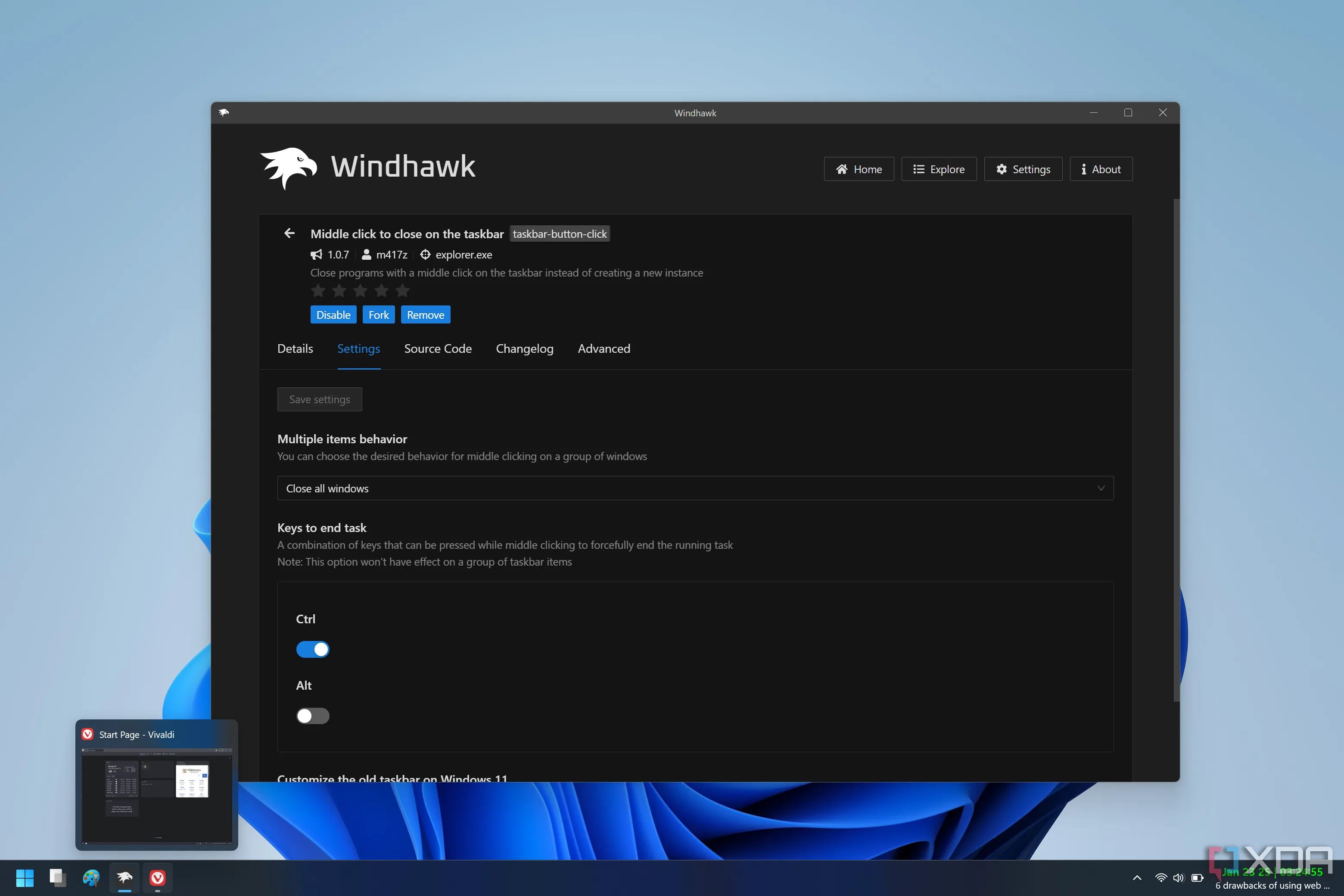 Windhawk hiển thị mod cho phép nhấp chuột giữa để đóng ứng dụng trên thanh tác vụ
Windhawk hiển thị mod cho phép nhấp chuột giữa để đóng ứng dụng trên thanh tác vụ
6. Di chuyển thanh tác vụ đến bất kỳ vị trí nào
Thoát khỏi giới hạn vị trí dưới cùng
Thủ thuật cuối cùng mà bạn có thể thực hiện miễn phí là di chuyển thanh tác vụ đến bất kỳ cạnh nào của màn hình, thay vì chỉ cố định ở phía dưới. Windhawk cung cấp một vài mod cho mục đích này: “Vertical Taskbar for Windows 11” (mã định danh taskbar-vertical) và “Taskbar on top for Windows 11” (mã định danh taskbar-on-top). Cả hai đều khá dễ hiểu và cho phép bạn di chuyển thanh tác vụ Windows 11 đến bất kỳ cạnh nào của màn hình để bạn có thể tiếp cận nó dễ dàng hơn.
Cũng có các công cụ miễn phí khác có thể làm điều này, chẳng hạn như ExplorerPatcher, mặc dù công cụ này sẽ hoàn toàn đảo ngược thanh tác vụ để hoạt động giống như trên Windows 10, nên cách triển khai của nó hơi khác. Một số giải pháp trả phí như Start11 cũng cho phép bạn di chuyển thanh tác vụ.
7. Biến thanh tác vụ thành công cụ điều hướng tệp với Start11
Sức mạnh của Start11 trong việc quản lý tệp
Cuối cùng, chúng ta có một tính năng sẽ tốn phí vì nó yêu cầu sử dụng Start11. Đây là một trong những công cụ tùy chỉnh Windows tốt nhất hiện có, và một trong những tính năng thú vị nhất của nó là khả năng ghim các menu thư mục vào thanh tác vụ. Điều này có nghĩa là không chỉ các thư mục của bạn có sẵn trực tiếp trên thanh tác vụ, mà bạn còn có thể duyệt chúng ngay từ đó, mà không cần phải mở File Explorer.
Đây là một tính năng thay đổi cuộc chơi, giúp bạn truy cập các tệp quan trọng nhanh chóng hơn rất nhiều và có thể tiết kiệm cho bạn rất nhiều thời gian về lâu dài. Tất nhiên, đó chỉ là phần nổi của tảng băng chìm khi nói đến Start11, vì vậy bạn có thể muốn tìm hiểu thêm về công cụ này.
Làm cho thanh tác vụ hoạt động hiệu quả hơn cho bạn
Bạn có thể không nghĩ thanh tác vụ là một thứ có thể tùy biến sâu rộng và hoạt động theo cách bạn muốn, nhưng thực sự có khá nhiều điều bạn có thể làm để cải thiện thanh tác vụ nhằm tăng năng suất. Cho dù bạn cần di chuyển các mục xung quanh hay thêm tính năng điều hướng tệp trực tiếp vào thanh tác vụ, chắc chắn có những cách để làm cho nó tốt hơn. Hãy khám phá các ứng dụng được đề cập ở trên để xem những thay đổi này có thể giúp trải nghiệm của bạn tốt hơn như thế nào, và bạn có thể sẽ yêu thích chúng.
